Los 15 mejores consejos para utilizar una GoPro bajo el agua
Por Manuel Gonzalez • 2025-10-23 19:10:58 • Soluciones
La grabación de video bajo el agua es muy complicada, todas las cámaras de acción parecen así cuando tienen que meterse bajo el agua. Sin embargo, si recopilas algunos consejos viables y un gran programa alternativo, entonces grabarás imágenes increíbles bajo el agua. Nuestro artículo de hoy responderá a la pregunta si se puede usar una GoPro bajo el agua. Así que, si quieres grabar mejor, toma nota de los 15 consejos de GoPro para grabar video bajo el agua que te ofrecemos a continuación.
- Parte 1. Los 5 mejores consejos para usar una GoPro bajo el agua que debes conocer
- Parte 2. Más consejos para usar una GoPro bajo el agua
- Parte 3. Cómo editar con facilidad un video subacuático de GoPro
Parte 1. Los 5 mejores consejos para usar una GoPro bajo el agua que debes conocer
Carcasa
No se puede usar solo la cámara fuera de la caja sin ninguna carcasa impermeable sobre ella. Dejará un impacto horrible tanto en tu cámara como en el objetivo. Pon la cámara dentro de la carcasa transparente. Las GoPro Hero5, Hero6, Hero7 y Hero8 son resistentes al agua hasta 33 pies. Por lo tanto, cualquier cosa que supere esto necesitará una carcasa de buceo.
Por otro lado, la GoPro Hero3, y la Hero4 no son resistentes al agua en lo absoluto, lo que significa que la carcasa de buceo resulta obligatoria. Bueno, si estás usando la carcasa de buceo GoPro Super Suit, es necesario quitar la tapa del lente. Sin embargo, no es necesario retirar el lente si se usa la carcasa de buceo de terceros.
Puedes retirar la tapa del lente girándola hacia la izquierda. Utiliza la carcasa cada vez que vayas a grabar bajo el agua, ya que será favorable para evitar que se produzcan accidentes no deseados.

Ajustes adecuados
Echa un vistazo a los ajustes que vas a explorar bajo el agua. Quédate con la configuración predeterminada de la resolución de 1080p a 60fps. También puedes cambiarla a 1080p SuperView 80fps. Estos son los ajustes ideales que todo el mundo debería usar bajo el agua y se asemeja a lo que se ve en la televisión o lo que se denomina HD.
Asimismo, la resolución es fácil de editar e ideal para publicar en las redes sociales. Y, si deseas optar por altas resoluciones como la 4k, la GoPro Hero7 es la mejor cámara. Sin embargo, el 4k es un desafío a la hora de editar, sobre todo las escenas subacuáticas, pero si eres absoluto, entonces esta es la cámara para ti. La GoPro Hero7 ofrece una resolución de video 4k tanto en relación de aspecto 4:3 como 16:9. Para una estabilización de imagen híper suave, usa 4k a 60fps en relación de aspecto 16:9.
Otro ajuste que nos gustaría sugerir es grabar en un campo de visión reducido. Bueno, también se puede grabar en la vista integral o super vista, pero la razón para grabar lineal es porque no tendrás ese aspecto típico de GoPro. También dependerá de las tomas de acción que se hagan. Si deseas esa visión horizontal y amplia, puedes ir a por ellos.
En cuanto a la ISO, el ajuste mínimo recomendado debería ser 100, y el máximo debería ser 800, ya que el ISO a niveles más altos puede deshacer la imagen. No obstante, la cámara utilizará ese ISO si así lo desea.

Sé exigente
¿Vas a grabar todo? Si es así, entonces no vale la pena, ya que puedes quedarte sin espacio y sin batería muy pronto. Entonces, sé selectivo en lo que quieres grabar correctamente y deja de lado las cosas no deseadas. Grabar todo también te da mucho trabajo de edición después.
Permanece en la superficie
Es bueno que te guste explorar las cosas, pero profundizar implica perder mucho color. El color se verá verde o grisáceo, e incluso será imposible ponerle fondo de color a la grabación. Por lo tanto, la profundidad ideal podría ser de 10m/30 pies o menos. Las mejores tomas siempre salen por debajo de la superficie y, si se pierde un poco de color, es posible recuperarlo en la grabación. Permanecer a poca profundidad y grabar un poco en ángulo ascendente son aspectos básicos bajo el agua que debes saber. También coloca al sujeto frente a un precioso lienzo azul para conseguir una grabación atractiva.
Considera la distancia del sujeto
Grabar con GoPro implica tener que estar relativamente cerca del sujeto. Puedes hacer zoom, pero podría distorsionar las grabaciones o las imágenes que tomes. Por lo tanto, uno de los consejos de GoPro bajo el agua consiste en tener en cuenta la distancia del sujeto. Sin embargo, también deberías fijarte en la distancia de enfoque de la cámara GoPro que tengas. Por ejemplo, la distancia de enfoque de la GoPro Hero7 es aproximadamente de 12" o 40cms. Por lo tanto, no será posible tomar tomas cercanas extremas, ya que estarán borrosas y distorsionadas. La cuestión es colocar a tu sujeto en esa distancia. Ir más allá es demasiado lejos, y acercarse excesivamente destruirá la calidad de la imagen.
Por lo tanto, estos son los 5 mejores consejos para usar una GoPro bajo el agua. Lee los consejos rápidos que te damos a continuación para saber más sobre la pregunta: "¿Se puede utilizar la GoPro bajo el agua?"

Parte 2. Se recomiendan otros consejos para usar una GoPro bajo el agua
Filtros de color adecuados
Para evitar las imágenes completamente verdes o azules, es necesario utilizar la corrección de filtros. Como las cámaras GoPro son famosas por ser las que no tienen nada que envidiar a las que capturan imágenes de gran angular, impresionantes y de alta definición en condiciones de iluminación, el uso de los filtros rojos, sobre todo para la GoPro Hero3, es mejor. Por lo tanto, es un accesorio que debes poner en función de tu plan de buceo. También ayudará a capturar las imágenes animadas en todas las profundidades del océano o del río.

Mientras preparas la cámara, su equipo y los ajustes, tómate un tiempo para descargar la aplicación GoPro más reciente en tu dispositivo móvil. Con un montón de funciones actualizadas, la aplicación ayuda también a actualizar el firmware. Te conectará con las últimas funciones y garantizará el rendimiento de una cámara GoPro a su máximo potencial.
Grabar estable
Lleva un palo de selfie o un soporte de cámara con una cámara de acción inestable como la GoPro. Como los mejores consejos de video subacuático de GoPro, instalar la cámara en la cabeza o el pecho puede no ser ideal si el viaje va a ser muy inestable. Un simple palo de selfie puede resultar apropiado si tienes un presupuesto ajustado o quieres adaptarte con el equipo que ya tienes.
Limpia el lente
Un minuto antes de cerrar la cámara o de seguir grabando, asegúrate de que el cristal no tenga polvo ni huellas dactilares. Por lo tanto, revisa tanto el lente, incluyendo el lente de la carcasa desde el interior como desde el exterior de la cámara.
Limpia la junta
Limpia la junta de goma blanca y asegúrate de que no tenga residuos. Además de dañar el equipo, estos escombros harán que la junta tenga una fuga. Haz que la tapa de la puerta trasera esté dentro de la carcasa para que quede bien sellada antes de cerrar el seguro negro.
Considera el sol
Graba siempre con el sol de espaldas. Es realmente complicado conseguir una toma exitosa cuando se graba directamente al sol bajo el agua. En ese caso, la imagen normalmente saldrá oscura y sin exponer, a menos que se usen linternas o luces de video.
Usa el puerto de domo para las imágenes divididas
Para tomar increíbles imágenes mitad por encima de la superficie y mitad bajo el agua (imágenes divididas), es esencial un puerto de domo. Para evitar que caigan gotas, asegúrate de frotar un poco de saliva para que las gotas se desprendan del puerto.

Lava la carcasa
Para cuidar la GoPro de forma adecuada aún después de bucear, es probable que debas enjuagar su carcasa en agua dulce para eliminar los restos de sal. Con el efecto corrosivo de la sal, el sello o la caja se debilitará o dañará. Hasta un solo grano de sal arruinará el trabajo y resultará en una fuga.
Utiliza luces LED externas
Una solución fácil es agregar más luz. Las luces LED externas son la opción más económica y compacta. No obstante, si utilizas filtros de color rojo, no es necesario usarlos. Uno de los inconvenientes del uso de luces LED es que solo funcionan cuando el sujeto está cerca.

Crear escenas
Deberías intentar componer tus paisajes con la cantidad adecuada de arrecife neutro o arena que no tenga mucha vegetación. Además, el filtro de corrección de color te ayudará a encontrar lo que es "blanco" en la escena y te dará matices de aspecto preciso.
Parte 3. Cómo editar con facilidad un video subacuático de GoPro
Una vez finalizada la grabación, procede a editar el video de la GoPro Underwater sin esfuerzo con una herramienta confiable conocida como Wondershare UniConverter (originalmente Wondershare Video Converter Ultimate). Es una herramienta cómoda, sencilla y fiable para realizar el trabajo en solo unos minutos.
 Wondershare UniConverter - El mejor convertidor de GoPro para Windows/Mac (incluye Catalina)
Wondershare UniConverter - El mejor convertidor de GoPro para Windows/Mac (incluye Catalina)

- Convierte videos de GoPro a más de 1000 formatos con una salida de alta calidad.
- Personaliza los videos de GoPro 4K modificando la resolución, la tasa de bits, el codificador, la velocidad de fotogramas, etc.
- Edita los videos de GoPro recortando, rotando, agregando subtítulos, agregando marcas de agua y más.
- Ajustes preestablecidos optimizados para casi todos los dispositivos, como iPhone, iPad, teléfono Huawei, etc.
- Velocidad de conversión 90 veces superior a la de los convertidores comunes con la exclusiva tecnología APEXTRANS.
- Graba videos de GoPro en discos DVD o Blu-ray con plantillas de menú de DVD gratuitas.
- Transfiere videos de GoPro de la computadora al iPhone, iPad y otros dispositivos en forma directa y viceversa.
- Kit de herramientas versátil: Agrega metadatos de video, creador de GIF, compresor de video y grabador de pantalla.
- Sistemas operativos compatibles: Windows 10/8/7/XP/Vista, macOS 11 Big Sur, 10.15 (Catalina), 10.14, 10.13, 10.12, 10.11, 10.10, 10.9, 10.8, 10.7, 10.6.
Paso 1 Inicie Wondershare UniConverter.
Inicia Wondershare UniConverter y ve a Convertidor>  . Una vez subido el archivo, debajo del video se mostrarán tres opciones de recorte, recorte y efecto.
. Una vez subido el archivo, debajo del video se mostrarán tres opciones de recorte, recorte y efecto.
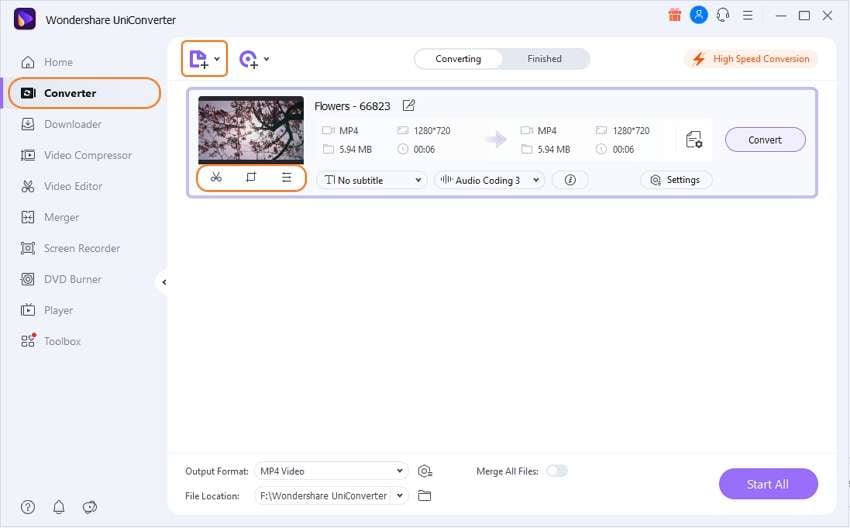
Paso 2 Escoge una de las opciones.
Selecciona recorte, corte o efectos. Después de definir el tamaño del área de recorte, la resolución, el recorte de la parte, el ajuste de la relación de video, o la aplicación de efectos de video, sigue con el tercer paso.
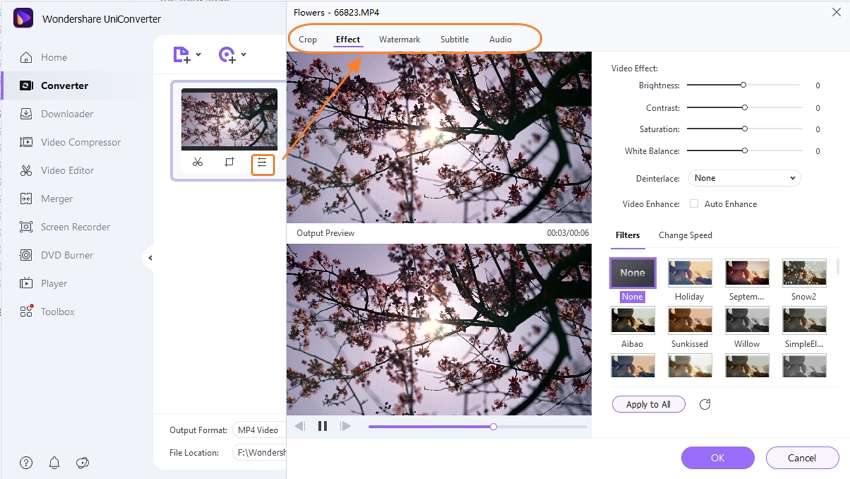
Paso 3 Guarda el video.
Guarda el video haciendo clic en el botón Iniciar todo. Antes de ello, establece la conversión seleccionando Formato de salida, y luego accede al video editado en la pestaña Terminado.
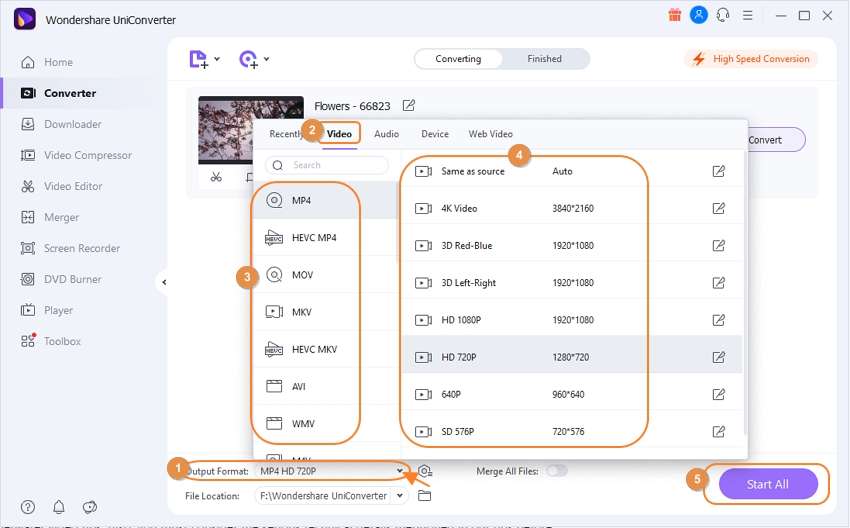
Conclusión
Esperamos que ahora tengas una respuesta positiva a " se puede utilizar la GoPro bajo el agua". Así que, no esperes, consigue maravillosas grabaciones siguiendo los 15 mejores consejos de video subacuático de GoPro. Además, debes tener en cuenta los graves detalles técnicos mencionados en nuestros consejos antes de intentarlo.
Manuel Gonzalez
staff Editor